Benachrichtigungen waren Teil des Windows-BetriebssystemsBis zu Windows 8 waren sie noch lange nicht in der gleichen Liga wie unter OS X oder sogar auf unseren Smartphones. Windows 10 verfeinert sie weiter, sodass Sie alle Benachrichtigungen, die Sie erhalten haben, in einem einzigen Popup-Fenster überprüfen können. Die Benachrichtigungen können für jede App einzeln deaktiviert oder stumm geschaltet werden, oder Sie können alle Benachrichtigungen für einen bestimmten Zeitraum stumm schalten. Die Benachrichtigungen sind interaktiv. Wenn Sie eine neue Datei speichern oder eine App herunterladen und auf die Benachrichtigung klicken, die Sie über den Abschluss einer dieser Aktionen benachrichtigt, wird die Datei geöffnet oder die App für Sie gestartet. Hier finden Sie eine kurze Beschreibung aller Funktionen des neuen Windows 10-Benachrichtigungscenters.
Auf das Benachrichtigungscenter kann von zwei aus zugegriffen werdenverschiedene Orte; die Charms-Leiste und die Taskleiste. Beim Zugriff über die Charms-Leiste wird das Benachrichtigungsfeld nicht vollständig geöffnet. Stattdessen können Sie die Benachrichtigungen nur für 1, 3 oder 8 Stunden stumm schalten. Um dasselbe über das Benachrichtigungscenter-Symbol in der Taskleiste zu tun, klicken Sie mit der rechten Maustaste darauf, wählen Sie Benachrichtigung ausblenden für und wählen Sie eine der drei Stummschaltungsoptionen.

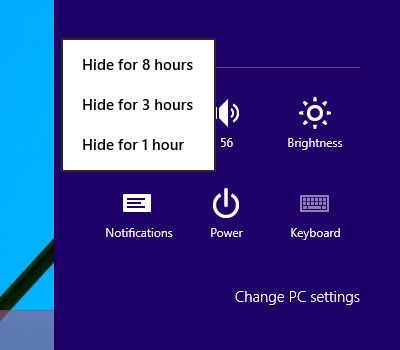
Wenn Sie neue Benachrichtigungen haben, wird die BenachrichtigungDas mittlere Symbol in der Taskleiste erhält eine blaue Markierung und ein kleines Sternchen. Klicken Sie auf das Symbol, um das Benachrichtigungsfeld zu öffnen und diese Markierung zu schließen. Wenn keine neuen Benachrichtigungen vorhanden sind, sieht das Symbol in der Taskleiste wie ein einfaches Rechteck aus.
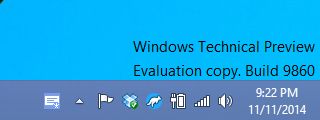
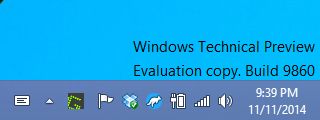
Das Benachrichtigungscenter-Fenster listet dieBenachrichtigungen in chronologischer Reihenfolge. In Bezug auf die technische Vorschau von Windows 10 führt das Klicken auf diese Benachrichtigungen häufig zu einem Fehler, da der Dienst eine Datei nicht finden kann. Bewegen Sie den Mauszeiger über eine Benachrichtigung, und oben rechts wird eine kleine Schaltfläche zum Schließen angezeigt. Klicken Sie darauf, um die Benachrichtigung zu schließen. Klicken Sie ganz oben auf die Schaltfläche "Alle löschen", um alle Benachrichtigungen zu löschen.
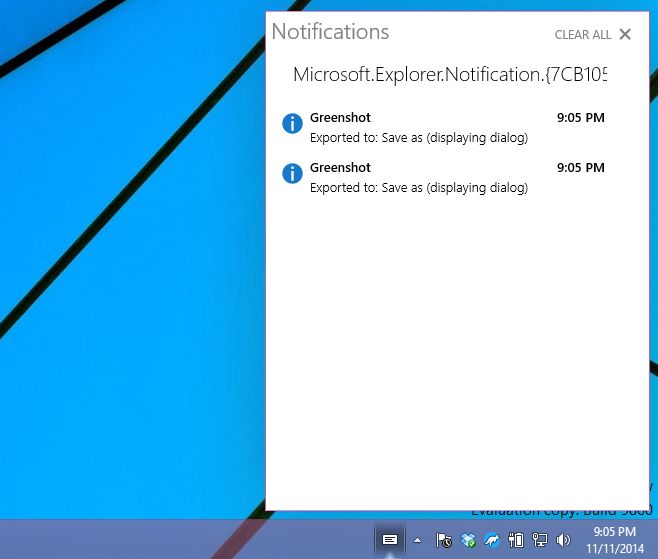
Das Benachrichtigungszentrum, in älteren Gebäuden desDie technische Vorschau musste manuell aktiviert werden. Mit Build 9860 ist es standardmäßig aktiviert und Sie können problemlos über die Taskleiste darauf zugreifen. Derzeit ist es fehlerhaft und die Benachrichtigungen können nicht bearbeitet werden. Sie können keine Nachrichten beantworten oder eingehende Skype-Anrufe über eine Benachrichtigung empfangen. Hoffen wir, dass die endgültige Version mit besser anpassbaren Stummschaltungsoptionen wesentlich besser aussieht.













Bemerkungen